SOLIDWORKS螺旋物体的绘制方法
日期:2022-06-01 13:54:55 发布者: Mike-ICT 浏览次数:次
前言:在平时的日常工作中,我们机械行业的工程师偶尔会遇到绘制螺旋状物体的困难,有的甚至是不规则的螺旋状物体,如下图的螺纹保护套(中间带锁紧圈),类似物体还有非标准的螺纹、弹簧等。那么在SOLIDWORKS中,有何巧妙的方法来绘制这种夹带多边形的螺旋状物体?

以下,我将以这螺纹保护套为例子来分享一些绘制这种不规则螺旋物体的方法。
(一)扫描——扭转的妙用
 首先,确定绘制这种螺纹保护套最主要的建模特征命令就是扫描(因为截面轮廓没有变化)。
首先,确定绘制这种螺纹保护套最主要的建模特征命令就是扫描(因为截面轮廓没有变化)。
大多数人第一反应是使用螺旋线命令 来绘制扫描的路径,然后绘制扫描的轮廓(螺纹保护套的截面)进行扫描,这样的方法可以,但会比较麻烦。
我们可以直接在一个基准面中心处绘制一条竖直的直线来作为扫描的路径,然后在同一基准面新建一个草图绘制扫描的轮廓(螺纹保护套的截面),如右图。
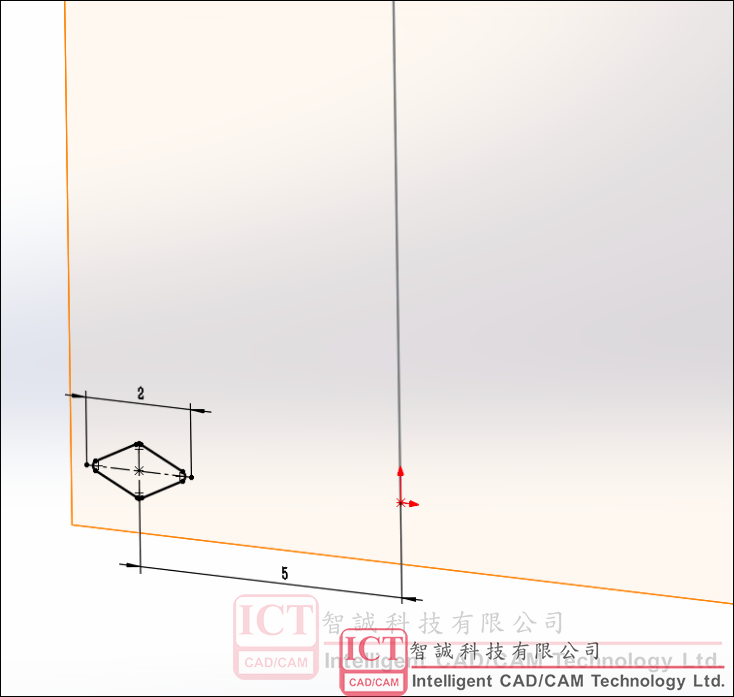
其中竖直线的高度即为螺旋的高度(例子中的尺寸仅作为参考)。然后以这路径和轮廓创建扫描。进入到选项,调整轮廓扭转为指定扭转值,扭转控制选择为圈数,再输入圈数为10圈。设置如图
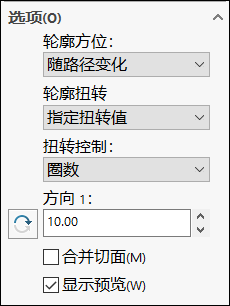
成型结果如图
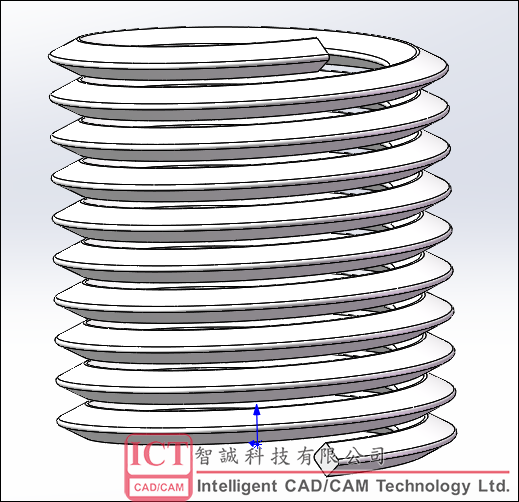
(二)多边形螺旋的绘制
螺纹保护套中间部分的锁紧圈是一个螺旋上升的等六边形,对于该部分,可以先使用螺纹线命令 创建一圈螺旋线(高度起始于上次扫描路径的端点)。然后绘制3D草图,将螺旋线转换成3D草图。如图
创建一圈螺旋线(高度起始于上次扫描路径的端点)。然后绘制3D草图,将螺旋线转换成3D草图。如图
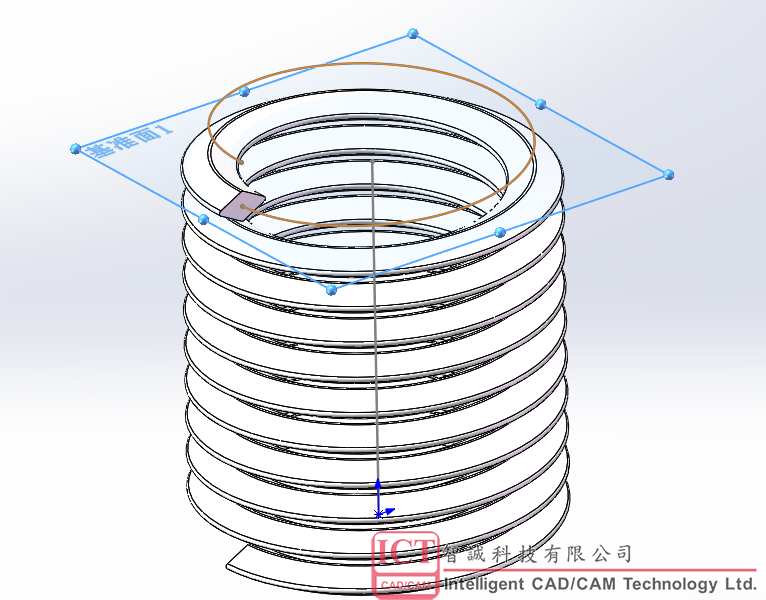
然后使用【工具】-【草图工具】-【线段】命令 ,将3D草图进行6等分,如图
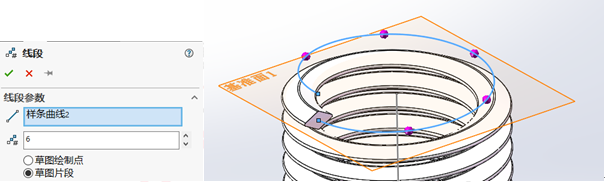 再新建3D草图,使用草图直线连接6个等分点,效果如图
再新建3D草图,使用草图直线连接6个等分点,效果如图
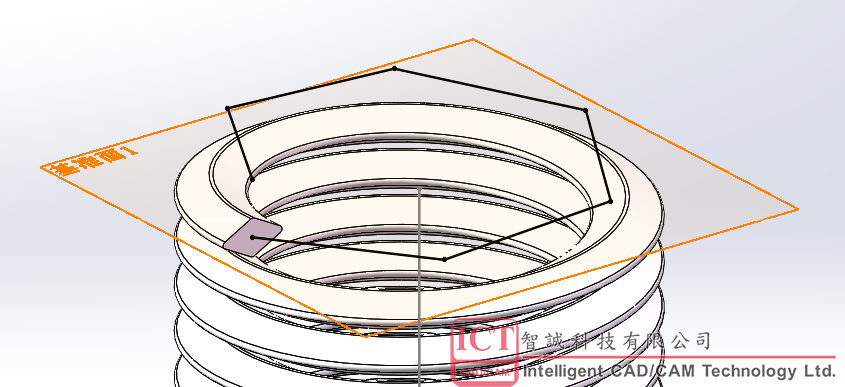
使用该螺旋六边形的3D草图和上次扫描的端面进行再次扫描。
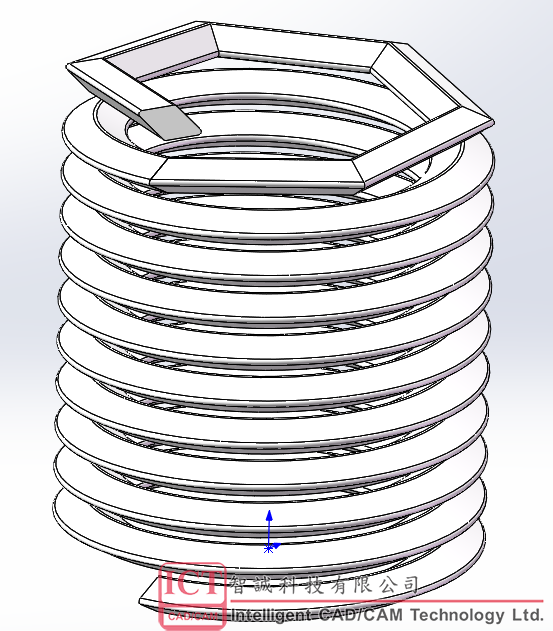
后续使用第一次扫描的方法去创建相同的螺旋段,最后进行简单的尾端扫描和折断缺口的处理。最终效果如图

总结
本次主要分享了利用扫描——扭转的方式快速有效地去创建螺旋物体,相比于使用螺旋线是一种更为简单的建模方式,并且通过使用3D草图、草图工具——线段,去创建多边形螺旋物。此方法仅供参考,欢迎大家探索更多的高效、独特的建模方法。











